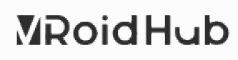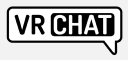여기까지만 익히셔도 사용하는데 거의 지장이 없을거에요. 클스 고유의 기능을 제외한다면 말이죠
기본적인 인터페이스 환경과 도구에 대해 설명합니다
스포이트(Alt)-색을 따옵니다. 은근 자주쓰여요
펜(P)-선을 딸때 많이 쓰입니다. 단축키가 P이므로 조심
브러시(B)-채색할때 많이 쓰입니다
지우개(E)-일반지우개와 벡터지우개가 있습니다. 벡터지우개는 다음 강좌에서 설명할게요
페인트통-색을 채워넣는데 사용합니다. 다른 소프트웨어와 달리 깔끔하게 채워집니다
벡터수정-벡터를 수정하는데 사용합니다. 선의 굵기를 변화시키거나 변형할수 있습니다
가장 기본적인 펜부터 설명할게요
G펜: 가장 범용성이 높은 펜으로서 어디든지 사용될수 있습니다
스푼펜: 굵기가 일정하여 선을 딸때 매우 편합니다. 제일 많이써요 ㅎㅎ
하단이미지 참조
두번째로 중요한 페인트통에 대해 설명합니다
다른 레이어 참조 : 복수의 레이어를 이용할때 특히 편합니다
흔히 사용하는 페인트통의 기능에서 여러가지 결함을 없앤거에요
에워싸고 칠하기 : 클스만에만 존재하는 것으로서 프로들이 많이 사용합니다.
색채우기에서 명암까지 매우 빠르게 넣을수 있죠
영역확대 기능은 채워넣는 범위보다 좀더 넓게 하여 칠합니다.
경계를 깔끔하게 채워주나 때론 불필요한곳까지 칠하는등 독이되므로 조심해서 써야하죠
다음은 틈닫기 입니다
일반적인 머리카락의 형태는 보통 이렇게 가끔씩 열린부분이 존재해서 엉뚱하게 채워집니다
하지만 그런 부분도 임의로 잘라서 채워줍니다.
사용시에 영역확대를 끄고 사용하시는게 좋고
완벽하지 않기에 틈이 너무 클경우 수동으로 후보정을 해주시는게 좋습니다
클스의 꽃!! 에워싸고 칠하기에 대해 설명합니다
적당히 올가미를 사용하듯이 범위를 잡아주면
닫힌 부분만 인식하여 채워넣어줍니다.
벡터가 아닌, 일반선의 경우엔 깔끔하게 나오지 않을수도 있으므로 주의해주세요
그리고 이렇게 명암넣는 위치를 잡아주면
짠, 손쉽게 명암이 칠해졌습니다
단점으로 안티앨리어싱이 안되기 때문에
스무징 필터를 적용시켜야 합니다
스무징 필터가 적용되어 깔끔해진 모습
읽으시느라 수고하셨습니다.
다음 강좌는 벡터에 대해 설명할게요
'그림기술' 카테고리의 다른 글
| Live2D 중요기능 (2) | 2018.01.06 |
|---|---|
| 클스기초1-셋팅하기 (0) | 2017.07.07 |
| 간단하게 애니메이션풍의 하늘을 그리는 방법 (2) | 2017.06.29 |